Discord to prawdopodobnie najpopularniejsza aplikacja do przesyłania wiadomości dla graczy. Każda aktualizacja Discorda niesie ze sobą nowe funkcje, poprawki bezpieczeństwa i ulepszenia wydajności. Aby w pełni wykorzystać to wszystko, należy zawsze aktualizować aplikację Discord do najnowszej wersji. Pokażemy Ci, jak zaktualizować Discord w systemach Windows, macOS, Linux, Android i iOS.
Jak zaktualizować Discorda w systemie Windows
Discord jest ustawiony na automatyczną aktualizację w systemie Microsoft Windows. Po zainstalowaniu Discorda i zalogowaniu się na swoje konto możesz łatwo zaktualizować Discorda w dowolnym momencie. Aby to zrobić, naciśnij Ctrl+Rpodczas uruchamiania Discorda dla Windows.
Spowoduje to automatyczne sprawdzenie dostępności aktualizacji i ich zainstalowanie.
Alternatywnie możesz otworzyć Discorda i przejść do zasobnika systemowego, który znajduje się w prawym dolnym rogu ekranu. Obszar w pobliżu zegara w Windows 10 i 11 nazywany jest zasobnikiem systemowym. Jeśli ikona Discord nie jest tutaj widoczna, możesz nacisnąć ikonę strzałki w górę i zlokalizować ją na rozwiniętej liście.
Teraz kliknij prawym przyciskiem myszy ikonę Discord na pasku zadań i wybierz Sprawdź aktualizacje. Spowoduje to zaktualizowanie Discorda. Uruchom ponownie aplikację, aby zainstalować aktualizacje.

Możesz także kliknąć prawym przyciskiem myszy ikonę Discord na pasku zadań i kliknąć Zakończ. Spowoduje to zamknięcie aplikacji i będzie można ją ponownie uruchomić. Jeśli Twój komputer się zawiesił, możesz spróbować uruchomić Menedżera zadań, naciskając Ctrl+Alt+Deli wychodząc stamtąd z Discorda.
Możesz wyszukać Discord, naciskając Windows+Slub otwierając menu Start i szukając Discorda na liście programów. Jeśli masz na pulpicie skrót do Discorda, możesz także kliknąć dwukrotnie ikonę aplikacji na pulpicie, aby ją uruchomić.
Przy każdym uruchomieniu Discord automatycznie sprawdza dostępność aktualizacji i pobiera najnowszą wersję aplikacji.
Pamiętaj, że kliknięcie przycisku Zamknijw prawym górnym rogu okna Discorda może nie spowodować zamknięcia aplikacji. Discord nadal może być zminimalizowany do zasobnika systemowego i działać w tle.
Jak zaktualizować Discorda na macOS
Proces aktualizacji Discorda w systemie macOS jest podobny do tego w systemie Windows. Nie potrzebujesz wiedzy technicznej, aby zaktualizować aplikację na komputerze Mac. Po zainstalowaniu Discord na macOS i zalogowaniu się naciśnij Command+R, aby zaktualizować aplikację. Aktualizacje Discord są instalowane po ponownym uruchomieniu aplikacji..
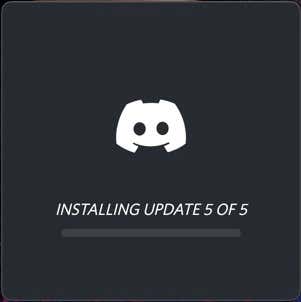
Możesz także kliknąć prawym przyciskiem myszy ikonę Discord w doku i wybrać Zakończ. Następnie kliknij ikonę ponownie, aby uruchomić Discord, co poprosi go o pobranie i zainstalowanie nowych aktualizacji.
Jeśli to nie zadziała, możesz odinstalować Discorda, przenosząc jego ikonę do Kosza i ponownie instalując aplikację.
Jak zaktualizować Discorda w systemie Linux
Aktualizacja Discorda w systemie Linux przebiega dokładnie tak samo, jak w systemie Windows lub Mac. Aby zaktualizować aplikację, możesz użyć skrótu klawiaturowego Ctrl+Rlub po prostu zamknąć aplikację i uruchomić ją ponownie.
Możesz także odinstalować Discorda i pobrać najnowszą wersję aplikacji ze strony Discorda. To rozwiąże problemy z aktualizacją Discord, jeśli jakieś napotkasz.
Jak zaktualizować Discord na iPhonie i iPadzie
Na iPhonie i iPadzie wszystkie aplikacje są instalowane i aktualizowane za pośrednictwem App Store. Jeśli zainstalowałeś Discord na swoim iPhonie, otwórz App Store i dotknij ikony profilu w prawym górnym rogu. Teraz przewiń w dół, aż zobaczysz listę aplikacji, znajdź Discord i dotknij przycisku aktualizacji.
Możesz także przejść do strony głównej App Store i kliknąć przycisk wyszukiwania w prawym dolnym rogu. Teraz wyszukaj Discord, przejdź do strony aplikacji i dotknij przycisku Aktualizuj.
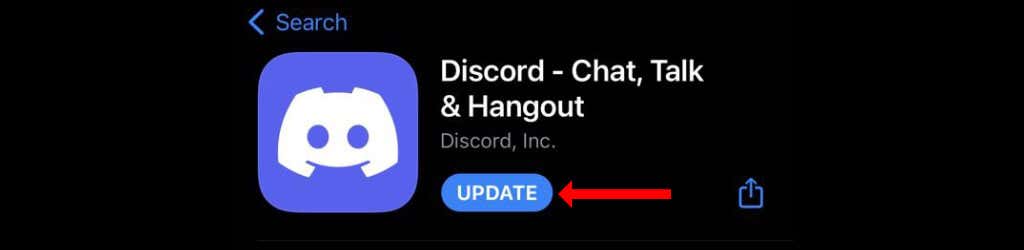
Jeśli masz działające Wi-Fi lub komórkowe połączenie do transmisji danych, aktualizacja Discord powinna zostać bezproblemowo zainstalowana na Twoim urządzeniu Apple.
Jak zaktualizować Discorda na Androidzie
Sklep Google Play to miejsce, w którym znajdziesz wszystkie aktualizacje aplikacji na Twoje urządzenie z Androidem. Otwórz Google Play i dotknij paska wyszukiwania u góry strony. Wyszukaj Discord i przejdź do strony aplikacji. Teraz dotknij przycisku Aktualizuj, aby zainstalować aktualizacje Discord na swoim urządzeniu z Androidem.
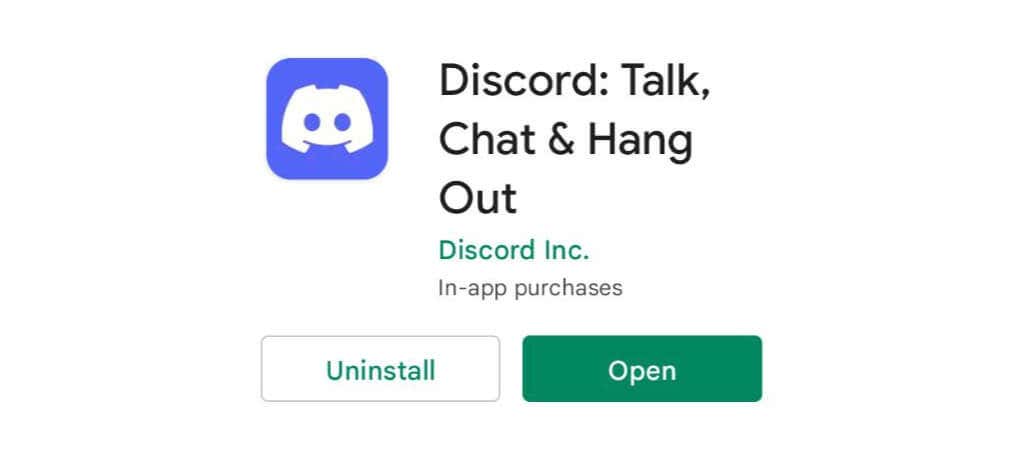
Napraw problemy z aktualizacją Discord
Ponieważ rozwiązujesz problemy z aktualizacjami Discorda, pierwszym krokiem powinno zawsze być sprawdzenie, czy Serwery Discord działa. Strona statusu Discorda powinien być Twoim pierwszym portem zawinięcia. Dzięki temu dowiesz się, czy Discord ma problemy lub czy jest to wina po Twojej stronie.
Następnie możesz spróbować ponownie zainstalować Discord na swoim urządzeniu. Jeśli to nie zadziała, spróbuj ponownie uruchomić router i urządzenie. Zwykle rozwiązuje to problemy związane z aktualizacją Discorda.
Następnie możesz spróbować uruchomić Discord jako administrator na komputerze z systemem Windows. Dzięki temu Discord otrzyma dodatkowe uprawnienia, które mogą nie być dostępne dla kont gości..
Otwórz menu Start, znajdź Discord na liście programów i kliknij aplikację prawym przyciskiem myszy. Teraz wybierz Więcej>Uruchom jako administrator. Zobaczysz wyskakujące okienko z pytaniem, czy chcesz zezwolić Discordowi na dodatkowe uprawnienia. Przyznaj te uprawnienia, otwórz aplikację i naciśnij Ctrl+Ri sprawdź, czy to rozwiąże problemy z aktualizacją Discord.
Możesz także sprawdzić, czy Twoje oprogramowanie antywirusowe, VPN lub zapora sieciowa blokują Discordowi pobieranie dostępnych aktualizacji. Jeśli korzystasz z systemu Windows, warto sprawdzić, czy problemy związane z programem Windows Defender lub Zabezpieczeniami systemu Windows blokują aktualizacje Discord. Wyłączenie Defendera lub zezwolenie
Czasami oprogramowanie antywirusowe jest dostarczane z agresywną ochroną w czasie rzeczywistym, która może blokować aktualizacje niektórych aplikacji. Powinieneś spróbować tymczasowo wyłączyć tę funkcję i sprawdzić, czy to rozwiąże problem.
Zapewnij płynne działanie Discorda
Mamy rozwiązania wszystkich problemów związanych z Discordem, z którymi możesz się spotkać. Oto jak naprawić awarie pętli aktualizacji Discord. Jeśli Discord nadal się zawiesza, wykonaj następujące kroki, aby to naprawić. Na koniec, jeśli strumienie Discord nie mają dźwięku, oto jak możesz znaleźć rozwiązanie.
Teraz, gdy Discord działa płynnie, nadszedł czas, aby cieszyć się rozmowami głosowymi podczas gry.
.